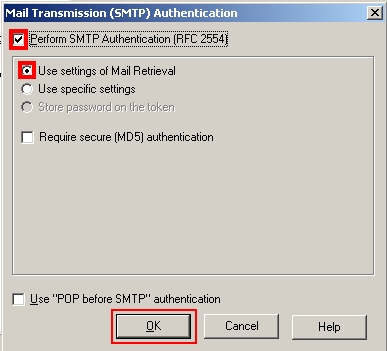Konfiguracja Bata
Poniższy dokument opisuje sposób konfiguracji programu The Bat do korzystania z serwera mion.elka.pw.edu.plPrzykład stworzony dla użytkownika, który
| Nazywa się: | Student Testowy |
| Ma alias pocztowy : | S.Testowy@elka.pw.edu.pl |
| Ma login : | student |
Początek
Pierwszym etapem jest zainstalowanie certyfikatu ELKA-CA, którym są podpisane certyfikaty serwerów na wydziale. Jeśli się tego nie zrobi nie będzie można korzystać z SSLa.- Sciągnięcie certifikatu z https://sc.elka.pw.edu.pl
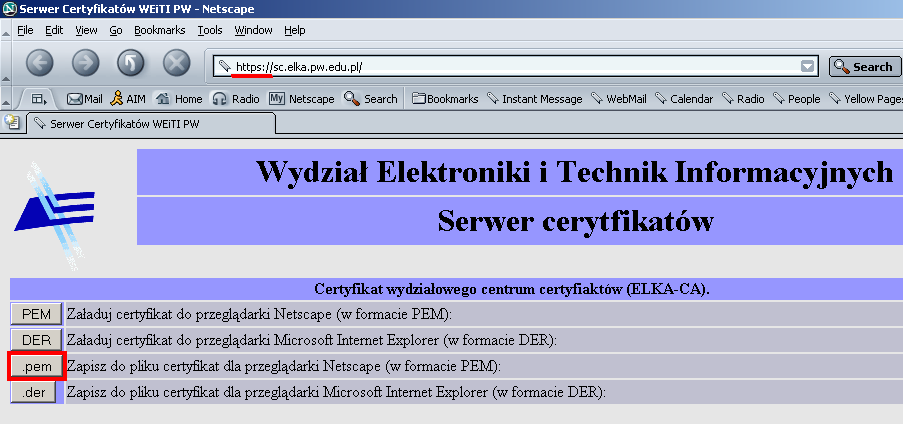
- Z menu Tools wybrać pozycję Adress Book
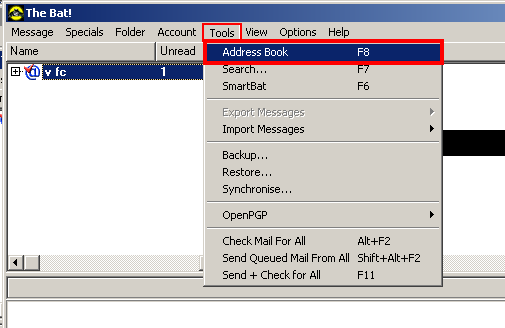
- Otwieramy folder "Trusted Root CA"
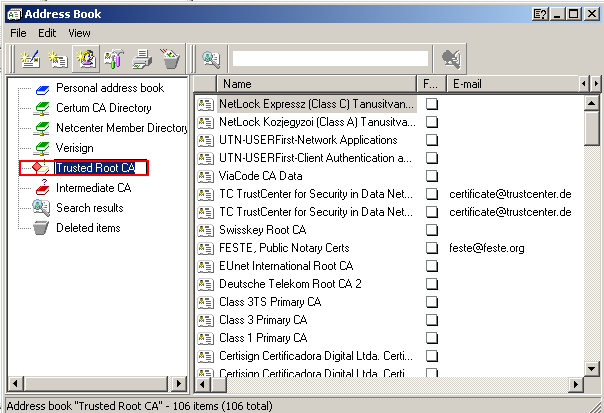
- Z menu Edit wybrać pozycję New Contact
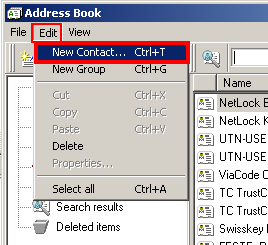
- Z menu Edit wybrać pozycję New Contact
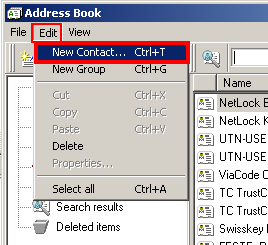
- W zakładce Certificates wybrać przycisk Import
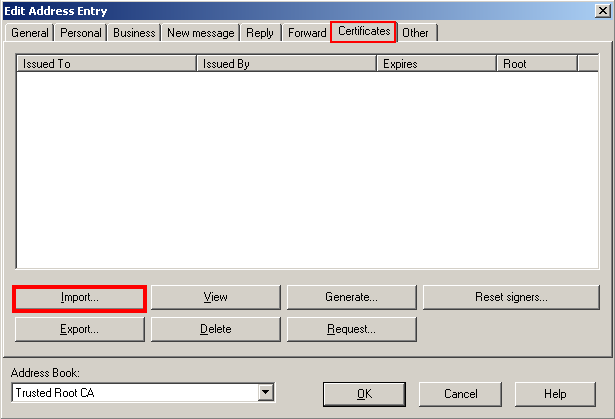
- Wybrać plik do którego został zapisany certyfikat
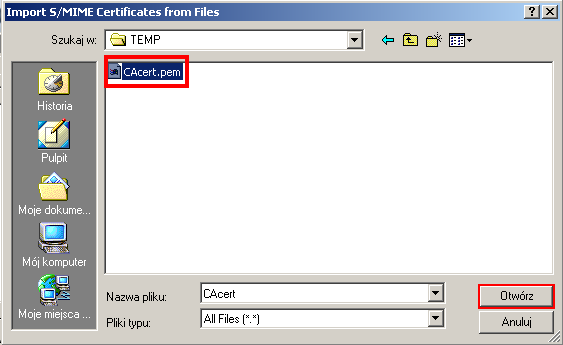
Następnie z menu Account wybrać pozycję New
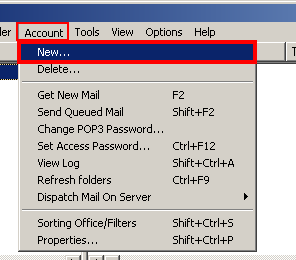
- W pierwszym oknie należy podać nazwę tworzonego konta
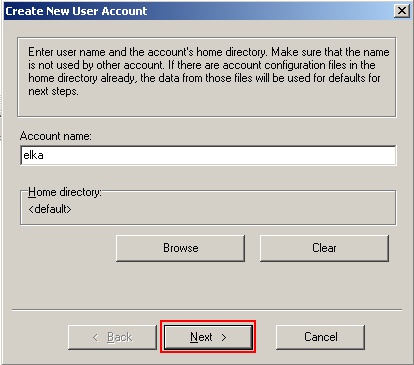
- W drugim oknie podajemy swoje imię i nazwisko, przyznany alias pocztowy i to, co ma być podawane jako organizacja do której należymy.
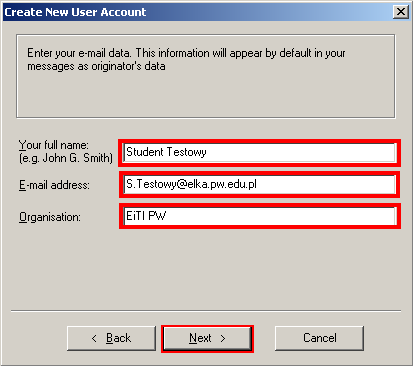
- Następnie należy podajemy serwery obsługujące konto pocztowe
Funkcje obu serwerów pełni mion.elka.pw.edu.pl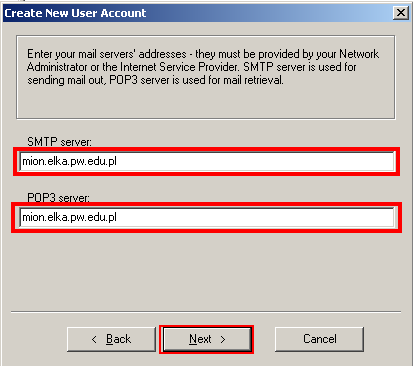
- Podanie loginu
Teraz należy podać swój login na mionie.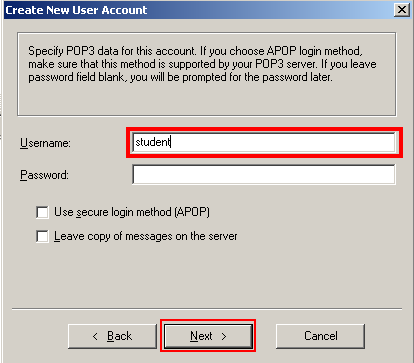
- Prawie koniec
Konto jest już prawie skonfigurowane, ale wymaga jeszcze kilku zmian.
Dopasowanie konfiguracji
- Wybieramy nowododane konto i klikamy na Properties z menu Account
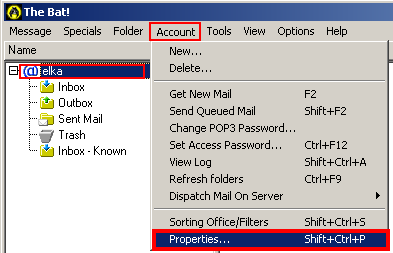
- W części Transport ustawiamy listy rozwijane Connection na :
"Secure to regular port" W części "Send Mail "Secure to dedicated port" iW części Receive Mail
Następnie wybieramy Authentication w części "Send Mail"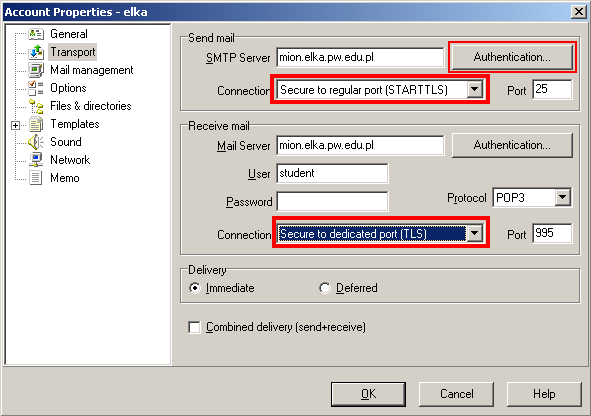
- Tu ustawiamy Perform SMTP Authentication z ustawieniami takimi samymi jak dla poczty przychodzącej.